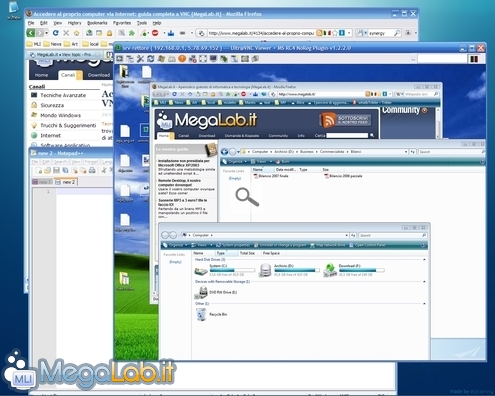Canali
Ultime news

Ultimi articoli
 Le ultime dal Forum |

Correlati TagPassa qui con il mouse e visualizza le istruzioni per utilizzare i tag!
internet (1)
, computer (1)
, remote desktop (1)
, desktop remoto (1)
, guida (1)
, controllo remoto (1)
, vnc (1)
, ultravnc (1)
.
Il pezzo che stai leggendo è stato pubblicato oltre un anno fa.
 La trattazione seguente è piuttosto datata. Sebbene questo non implichi automaticamente che quanto descritto abbia perso di validità, non è da escludere che la situazione si sia evoluta nel frattempo. Raccomandiamo quantomeno di proseguire la lettura contestualizzando il tutto nel periodo in cui è stato proposto. La trattazione seguente è piuttosto datata. Sebbene questo non implichi automaticamente che quanto descritto abbia perso di validità, non è da escludere che la situazione si sia evoluta nel frattempo. Raccomandiamo quantomeno di proseguire la lettura contestualizzando il tutto nel periodo in cui è stato proposto.
Il dibattito è aperto: partecipa anche tu!
 Questo contenuto ha ricevuto un numero significativo di commenti. Una volta conclusa la lettura, assicurati di condividere con tutti anche le tue impressioni! La funzionalità è accessibile subito in coda, ai piedi dell'ultima pagina. Questo contenuto ha ricevuto un numero significativo di commenti. Una volta conclusa la lettura, assicurati di condividere con tutti anche le tue impressioni! La funzionalità è accessibile subito in coda, ai piedi dell'ultima pagina.
Una nota importante per gli utenti Fastweb e UMTS
 Affinchè la procedura possa funzionare correttamente, è indispensabile che le porte di comunicazione del calcolatore che eroga il servizio siano aperte e raggingibili. Questo significa che gli utenti Fastweb e coloro che utilizzino una connessione UMTS sono esclusi a priori: tali reti ad "IP mascherato" inibiscono infatti la possibilità di gestire il port forwarding in maniera regolare. Potrete utilizzare una connessione di questo tipo dalla parte del client, ma lato-server avrete bisogno di un accesso tradizionale, come le ADSL fornite da Alice, Libero e tutti gli altri. L'unico modo a disposizione degli utenti Fastweb per risolvere il problema alla radice è quello di richiedere un indirizzo IP pubblico a pagamento, oppure sfruttare le 20 ore mensili di IP pubblico comprese nell'abbonamento e rendere disponibile il servizio solamente in certi momenti. In alternativa, potete installare Hamachi ( http://www.megalab.it/5112 ) su entrambi i sistemi e lavorare di conseguenza. Affinchè la procedura possa funzionare correttamente, è indispensabile che le porte di comunicazione del calcolatore che eroga il servizio siano aperte e raggingibili. Questo significa che gli utenti Fastweb e coloro che utilizzino una connessione UMTS sono esclusi a priori: tali reti ad "IP mascherato" inibiscono infatti la possibilità di gestire il port forwarding in maniera regolare. Potrete utilizzare una connessione di questo tipo dalla parte del client, ma lato-server avrete bisogno di un accesso tradizionale, come le ADSL fornite da Alice, Libero e tutti gli altri. L'unico modo a disposizione degli utenti Fastweb per risolvere il problema alla radice è quello di richiedere un indirizzo IP pubblico a pagamento, oppure sfruttare le 20 ore mensili di IP pubblico comprese nell'abbonamento e rendere disponibile il servizio solamente in certi momenti. In alternativa, potete installare Hamachi ( http://www.megalab.it/5112 ) su entrambi i sistemi e lavorare di conseguenza.
Articolo aggiornato per rispecchiare lo stato del programma alla versione "1.0.9.6". È stato aggiunto inoltre un approfondimento relativo all'uso del componente crittografico SecureVNC.Se è indubbio che la nuova tendenza dell'informatica sia quella di spostare i dati dell'utente nella "nuvola Internet", rendendoli di fatto accessibili da qualsiasi terminale dotato di un tradizionale browser web, è innegabile che per molti appassionati e professionisti la possibilità di accedere al proprio PC, magari altamente personalizzato e configurato con tutte le migliori applicazioni per sopperire alle singole esigenze, rimane ancora una necessità imprescindibile. Ma... come fare se ci si trova fuori sede? Nella presente guida, conosceremo la tecnologia VNC, grazie alla quale è possibile prendere pieno controllo di un sistema attraverso Internet ed utilizzarlo (quasi) come se ci si trovasse fisicamente seduti davanti all'elaboratore: una volta ultimata la configurazione del tutto, potremo ottenere un risultato simile a quello riportato di seguito Interessante, non trovate? Un protocollo, non un programmaCominciamo la nostra trattazione chiarendo che VNC non è un programma. Piuttosto, stiamo parlando di un protocollo, ovvero un "linguaggio di comunicazione" che deve essere implementato (ovvero "capito") dallo specifico software che desidera offrire funzionalità di accesso tramite tale tecnologia. Creato in origine presso Olivetti & Oracle Research Lab (ORL), il codice sorgente e le specifiche di Virtual Network Computer (VNC) sono state state rilasciate pubblicamente, favorendo la proliferazione di implementazioni parallele (ma comunque tutte compatibili) sempre più accessoriate. Fra i più significativi, ricordiamo quelle di RealVNC, un'azienda fondata dagli sviluppatori originali, TightVNC, un progetto open source orientato alle connessioni a banda ristretta, ed UltraVNC, anch'esso distribuito sotto licenza libera ma dotato di numerose funzionalità aggiuntive rispetto ai concorrenti. Proprio a causa della più ampia dote a corredo di UltraVNC, nel corso dell'articolo ci riferiremo espressamente a tale implementazione. Come già ricordato comunque, le varie implementazioni di VNC sono tutte compatibili tra loro: questo significa che un client dotato, ad esempio, di UltraVNC potrà connettersi ad un PC remoto che eseguisse RealVNC o viceversa. Client e serverL'architettura VNC è composta da due componenti. La prima, che chiameremo "server", è in esecuzione sul PC remoto a cui si desidera accedere. Come facilmente intuibile, si tratta di un software che rimane sempre in esecuzione ed accetta connessioni in ingresso. L'altra componente, detta "client", viene lanciata sul terminale che utilizziamo fisicamente. Il primo passo da svolgere consiste quindi nella configurazione del server: vediamo come. Installazione Pagine
Segnala ad un amico |
- Unisciti a noi
- | Condizioni d'uso
- | Informativa privacy
- | La Redazione
- | Info
- | Pressroom
- | Contattaci
© Copyright 2025 BlazeMedia srl - P. IVA 14742231005
- Gen. pagina: 1.34 sec.
- | Utenti conn.: 97
- | Revisione 2.0.1
- | Numero query: 43
- | Tempo totale query: 0.25